Ρύθμιση παραμέτρων του Copilot για χρήση συγκεκριμένων SharePoint φακέλων
Οι οργανισμοί πωλήσεων συχνά αποθηκεύουν έγγραφα που σχετίζονται με προϊόντα, όπως φυλλάδια προϊόντων, τιμές, προώθηση πωλήσεων και προδιαγραφές SharePoint. Ρυθμίζοντας SharePoint τις παραμέτρους, μπορείτε να βοηθήσετε τους πωλητές να λάβουν σχετικές προτάσεις περιεχομένου και απαντήσεις από τα έγγραφα που είναι αποθηκευμένα σε συγκεκριμένους φακέλους. Εάν δεν ρυθμίσετε τις παραμέτρους οποιασδήποτε SharePoint θέσης, το Copilot αναζητά όλους τους SharePoint φακέλους στους οποίους έχει πρόσβαση ο χρήστης.
Προαπαιτούμενα στοιχεία
Αντιγράψτε τη διεύθυνση URL διαδρομής των φακέλων που θέλετε να ρυθμίσετε για χρήση από το SharePoint Copilot. Ανοίξτε το φάκελο στο SharePoint και επιλέξτε το εικονίδιο πληροφοριών για να αντιγράψετε τη διεύθυνση URL διαδρομής όπως φαίνεται στην παρακάτω εικόνα.
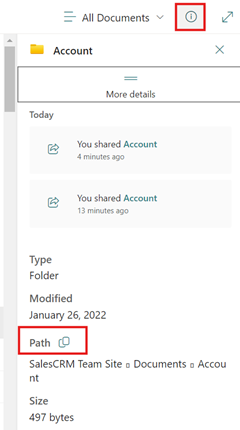
Ρύθμιση παραμέτρων SharePoint φακέλων
Στην εφαρμογή Κέντρο πωλήσεων, μεταβείτε στην Αλλαγή περιοχής στην κάτω αριστερή γωνία της σελίδας και επιλέξτε τις Ρυθμίσεις εφαρμογών.
Στην περιοχή Γενικές ρυθμίσεις, επιλέξτε Copilot.
Επιλέξτε Προελεύσεις γνωσιακής βάσης.
Επιλέξτε + Διαμόρφωση SharePoint τοποθεσιών.
Στο παράθυρο διαλόγου Ρύθμιση παραμέτρων SharePoint θέσεων , καθορίστε το όνομα και τη διεύθυνση URL διαδρομής του φακέλου που θέλετε να χρησιμοποιήσετε με το SharePoint Copilot. Μπορείτε να προσθέσετε πολλούς SharePoint φακέλους.
Το Copilot αναζητά το περιεχόμενο στους καθορισμένους SharePoint φακέλους για να παρέχει προτάσεις περιεχομένου και απαντήσεις. Τα αποτελέσματα που εμφανίζονται στο Copilot βασίζονται στα δικαιώματα που έχουν SharePoint οι χρήστες. Εάν ένας χρήστης δεν έχει πρόσβαση σε έναν SharePoint φάκελο, το Copilot δεν εμφανίζει αποτελέσματα από αυτήν την τοποθεσία.